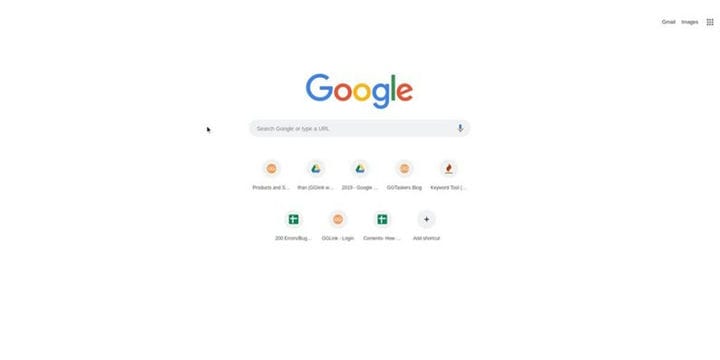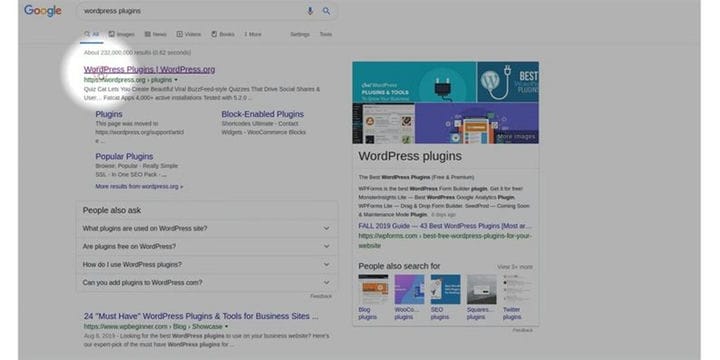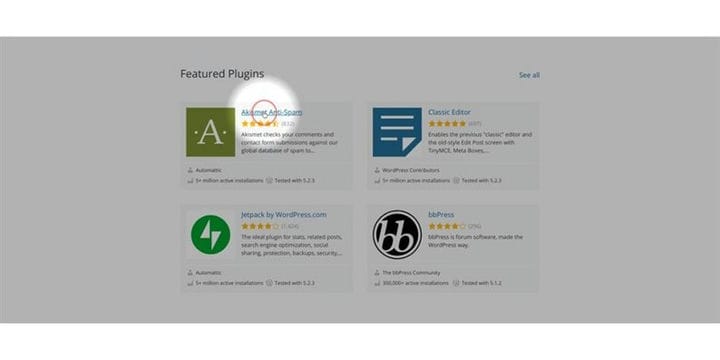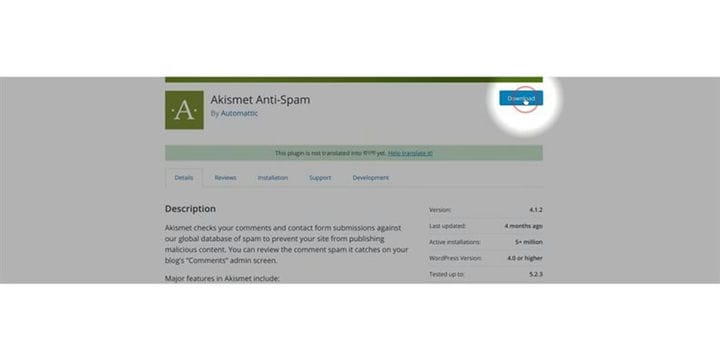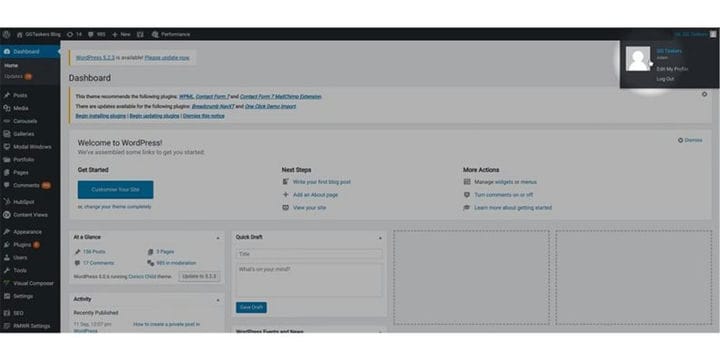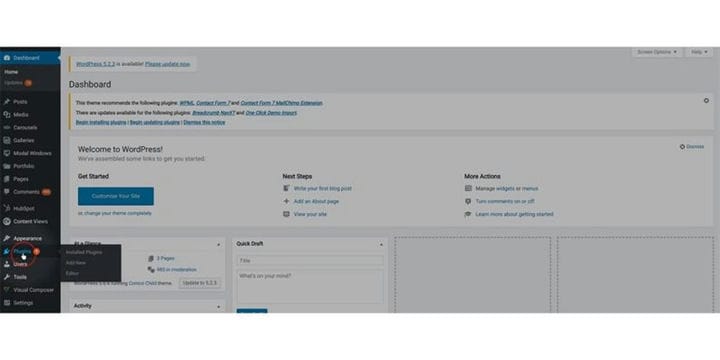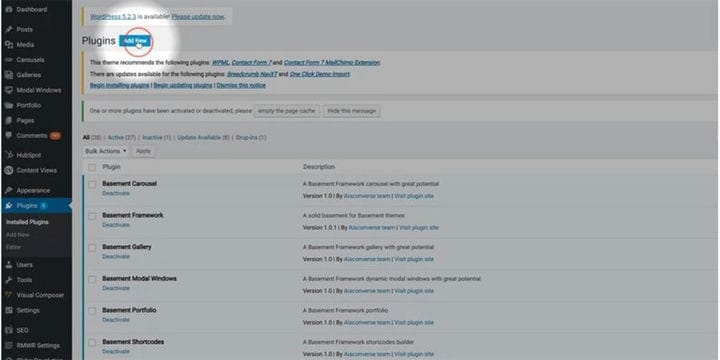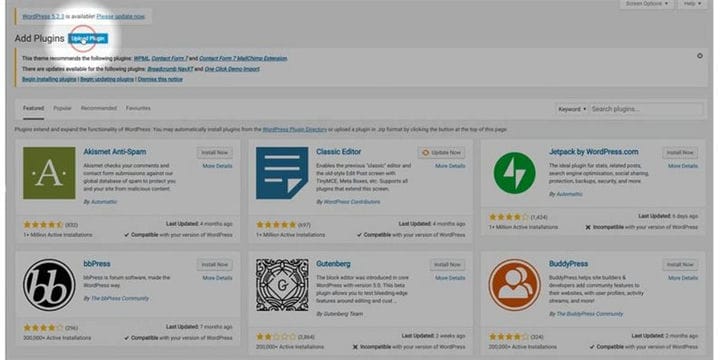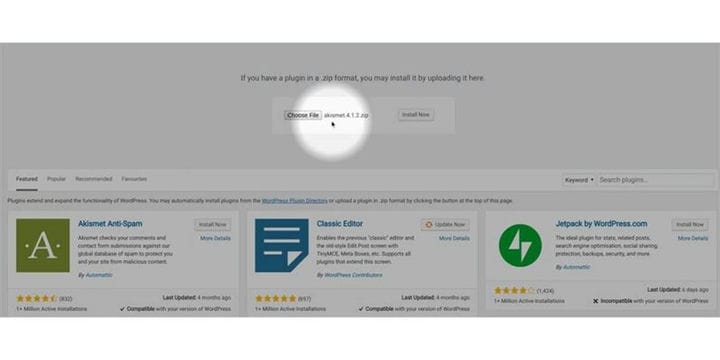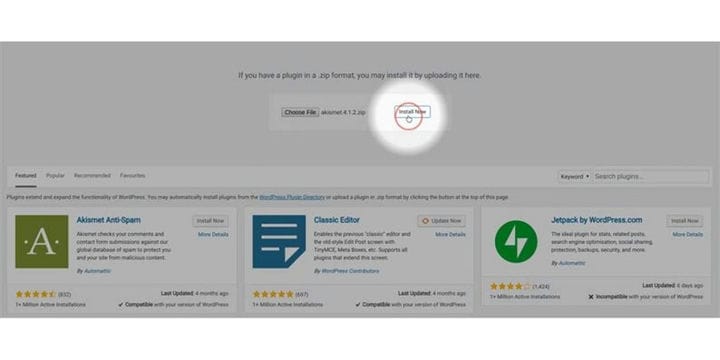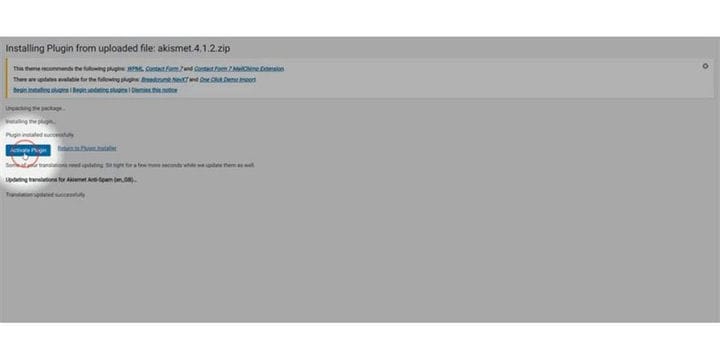WordPressi pistikprogrammi installimine ZIP-failist
Pistikprogramm on tarkvarapakett, mis sisaldab komplekti funktsioone, mida täiendab WordPressi veebisait. Nad saavad teie WordPressi veebisaitidele uusi funktsioone lisada või nende funktsioone täiustada. WordPressi pistikprogrammid kasutavad PHP programmeerimiskeelt WordPressiga sujuvaks integreerimiseks. Selles ajaveebis näitan teile, kuidas saate ZIP-failist installida WordPressi pistikprogrammi.
1 samm: WordPressi ametlikul veebisaidil on rohkem kui viiskümmend tuhat tasuta allalaaditavat pistikprogrammi. Avage brauser ja otsige WordPressi pistikprogrammi.
2 samm: esimene leht, mis teie otsingutulemustes kuvatakse, on ametlik WordPressi pistikprogrammi sait. Võite sisestada ka URL-i, milleks on www.wordpress.org/plugins. See on WordPressi ametlik veebisait.
3 samm: näete esimesel lehel kõiki esiletoodud pistikprogramme. Saate valida sealt ühe või otsida soovitud pistikprogrammi käsitsi. Pistikprogrammi valimiseks klõpsake lihtsalt sellel.
4 samm: pärast pistikprogrammi klõpsamist näete allalaadimisvalikut. Pistikprogrammi arvutisse allalaadimiseks klõpsake nuppu Laadi alla. Fail laaditakse alla ZIP-failina.
5 samm: nüüd lähete tagasi oma veebisaidile, mida toetab. Taustaprogrammi tuntakse wp-adminina. Peate oma veebisaidi URL-i järele lisama /wp-admin. Kui jõuate oma veebisaidi taustaprogrammi armatuurlauale, peate veenduma, et olete administraatorina sisse loginud. Ainult administraatoril on juurdepääs kogu teie veebisaidi teabele, sealhulgas uute funktsioonide lisamiseks või eemaldamiseks. Mul oli kasutajatunnus sisse logitud.
6 samm: armatuurlaual leiate vahekaardi nimega seaded. Seadete vahekaardil on kogu tundlik teave teie veebisaidi kohta. Nii et jätkake kindlasti ettevaatlikult.
7 samm: pistikprogrammi vahekaardilt leiate nupu nimega "Lisa uus". Uue pistikprogrammi lisamiseks peate klõpsama sellel pistikprogrammil. Nupp asub ekraani vasakus ülanurgas.
Samm 8: Pärast nupul Lisa uus klõpsamist leiate sealt uue nupu, mis laaditakse üles. Kui tahame installida plugina ZIP-failist, peate kasutama seda nuppu.
9 samm: klõpsake suvandil Valitud fail ja valige ZIP-fail, mille laadisite alla ametlikult WordPressi veebisaidilt.
10 samm: selle üleslaadimiseks võib kuluda olenevalt pistikprogrammi suurusest 2–3 minutit. Pärast üleslaadimise lõpetamist klõpsake nuppu Installi kohe
Samm 11: Kui installimine on lõppenud, suunatakse teid uuele lehele ja sealt peate lihtsalt klõpsama pistikprogrammi aktiveerimisel. See aktiveerib pistikprogrammi teie veebisaidil.
WordPressi veebisaidi puhul on pistikprogrammi installiprotsess üsna lihtne. See on üks peamisi põhjusi, miks WordPressi peetakse üheks kasutajasõbralikumaks CMS-iks.